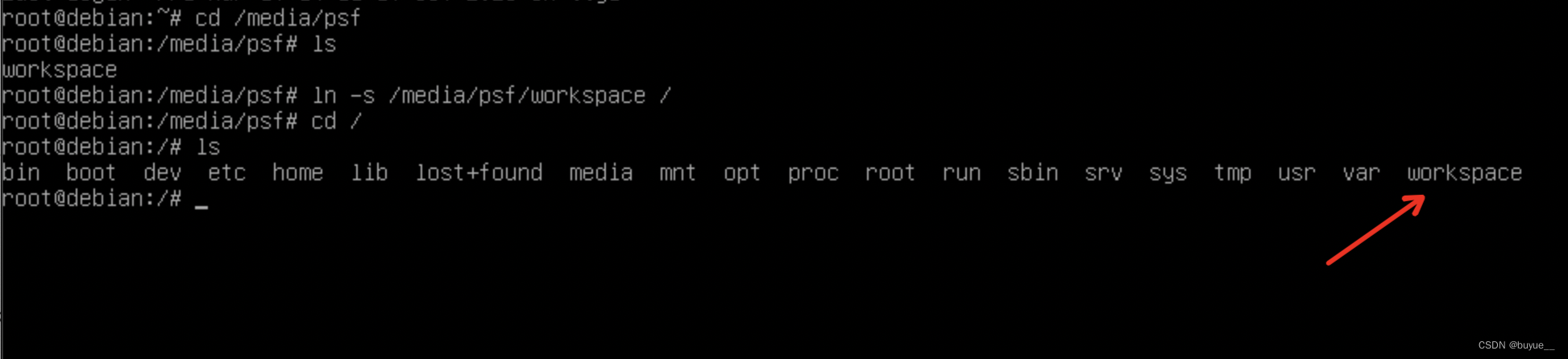Parallels Desktop18安装Debian11
环境:mbp m2 + Parallels Desktop18 + Debian11
安装Debian11时勾选最后两项即可
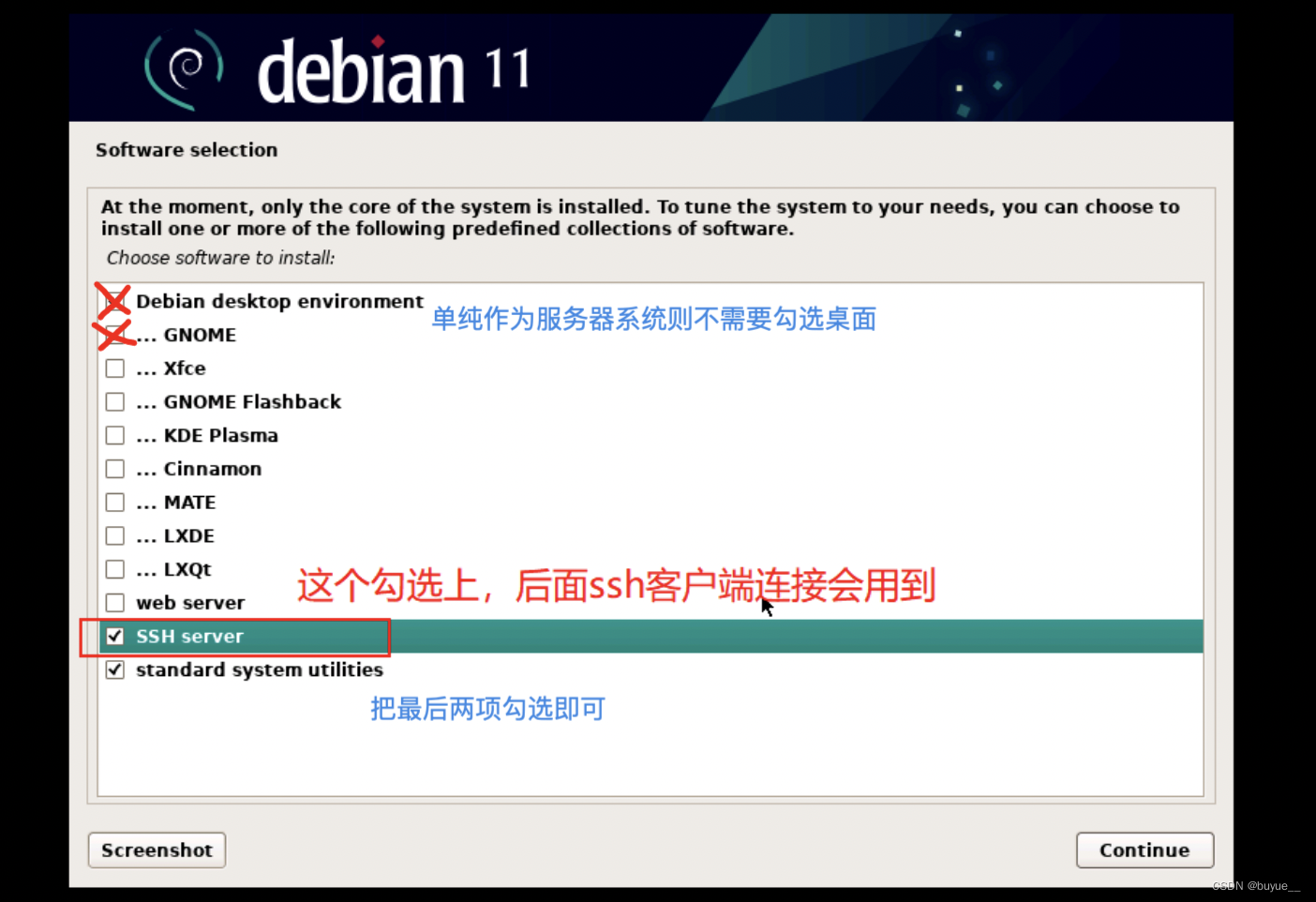
debian/ubuntu系统vi模式下无法删除字符
解决方案:
# 卸载掉vim-common包
apt-get remove vim-common
# 重新安装vim工具
apt-get install vim
修改ssh配置,允许使用root
vi /etc/ssh/sshd_config
找到配置项PermitRootLogin,将此项的值改为yes
重启ssh服务
/etc/init.d/ssh restart
新安装的debian11默认是没有ifconfig的,需要自行安装
apt-get install net-tools
使用cat /etc/network/interfaces进行查看你的网卡配置
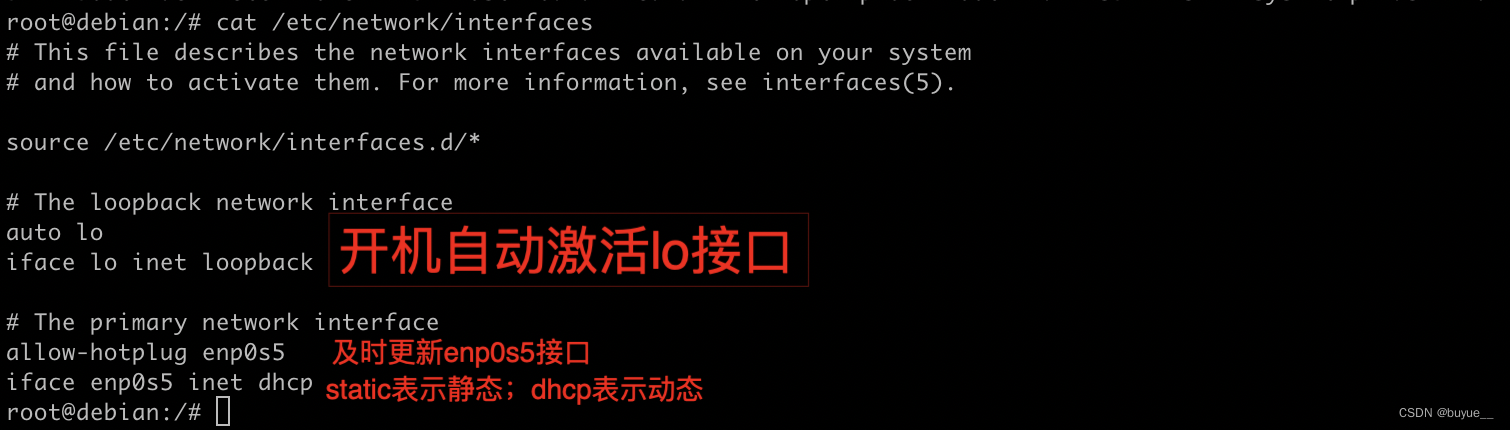
Debian服务器网卡名称是enp0sX,而不是常见的eth0
编辑/etc/network/interfaces设置静态IP
# This file describes the network interfaces available on your system
# and how to activate them. For more information, see interfaces(5).source /etc/network/interfaces.d/*# The loopback network interface
auto lo
iface lo inet loopback# The primary network interface
auto enp0s5
allow-hotplug enp0s5
iface enp0s5 inet static
address 192.168.123.222
netmask 255.255.255.0
gateway 192.168.123.1
dns-nameservers 192.168.123.1
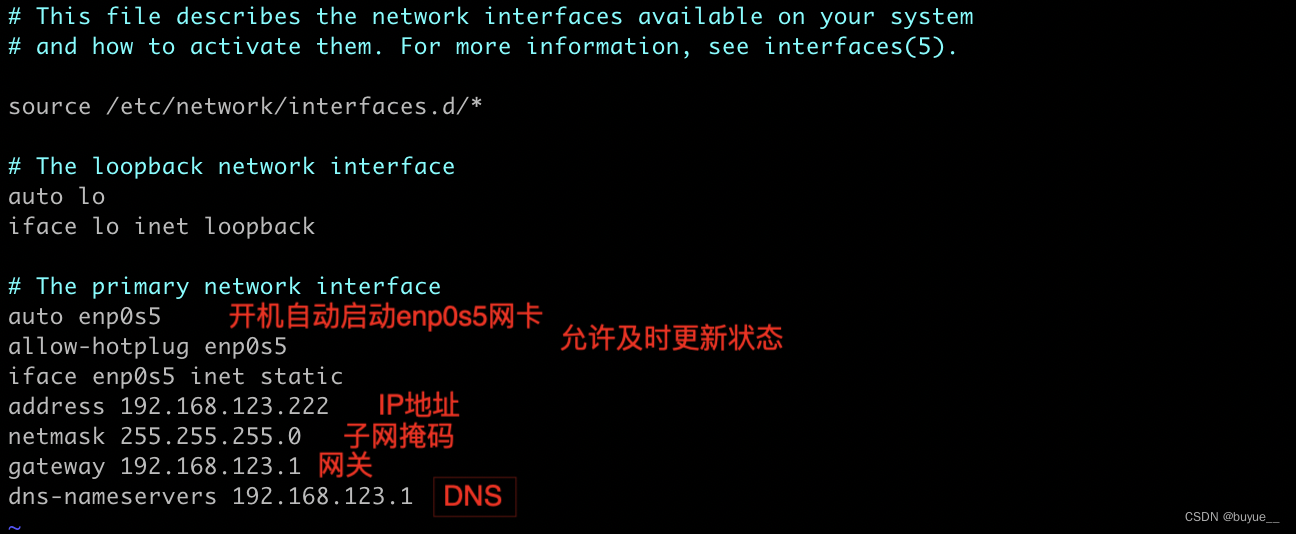
重启网络
#方式1
/etc/init.d/networking restart
#方式2
systemctl restart networking.service
可以看到虚拟机已启用新的网络配置
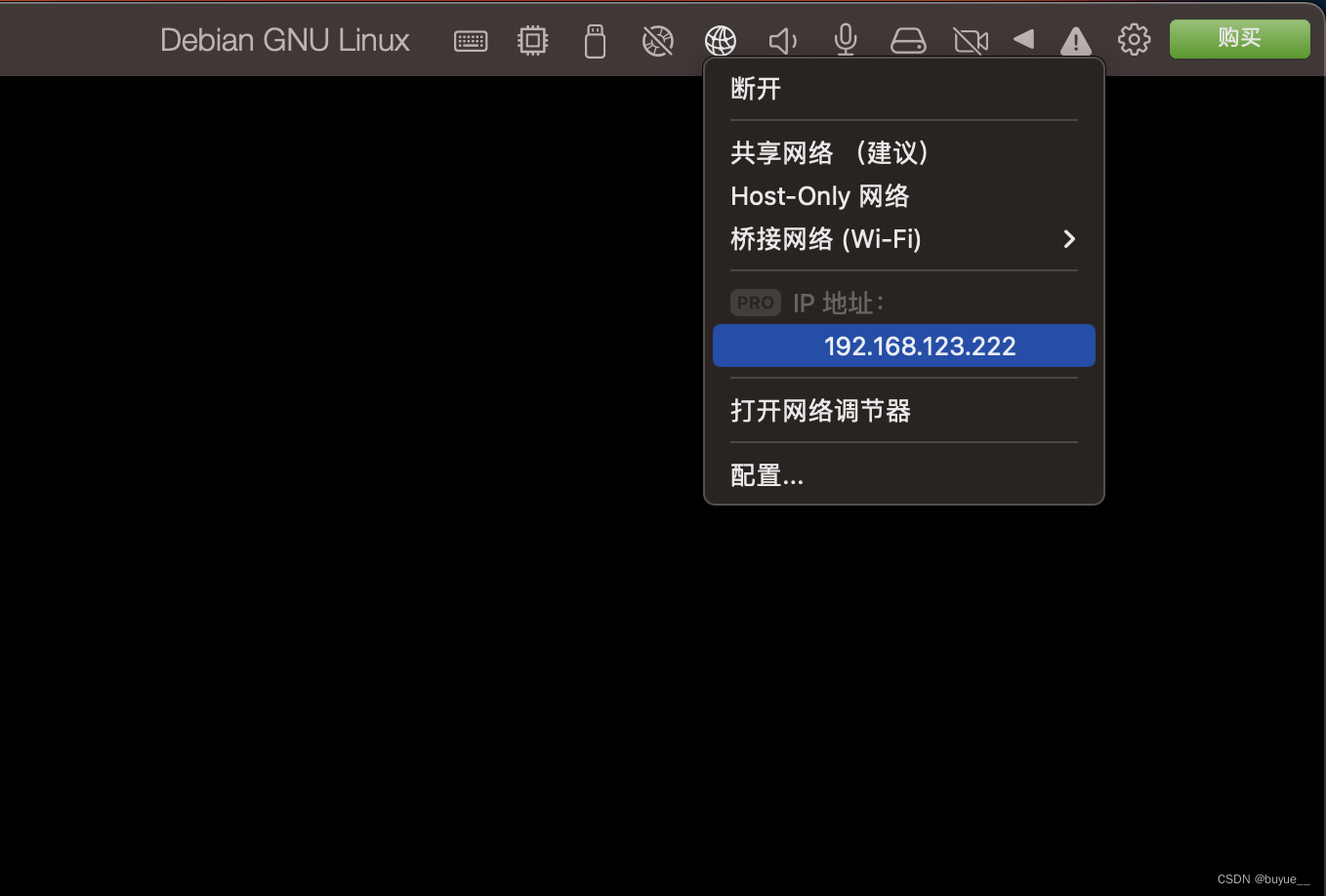
Debian使用mac本机的共享文件夹
开启共享目录需要先安装Parallels Tools
设置CD/DVD,选择对应的Parallels Tools iso文件
Parallels Tools区分多个平台(windows,mac,linux)
由于用的是Debian arm版本,所以这里选择prl-tools-lin-arm.iso;如果X86-64则选择prl-tools-lin.iso
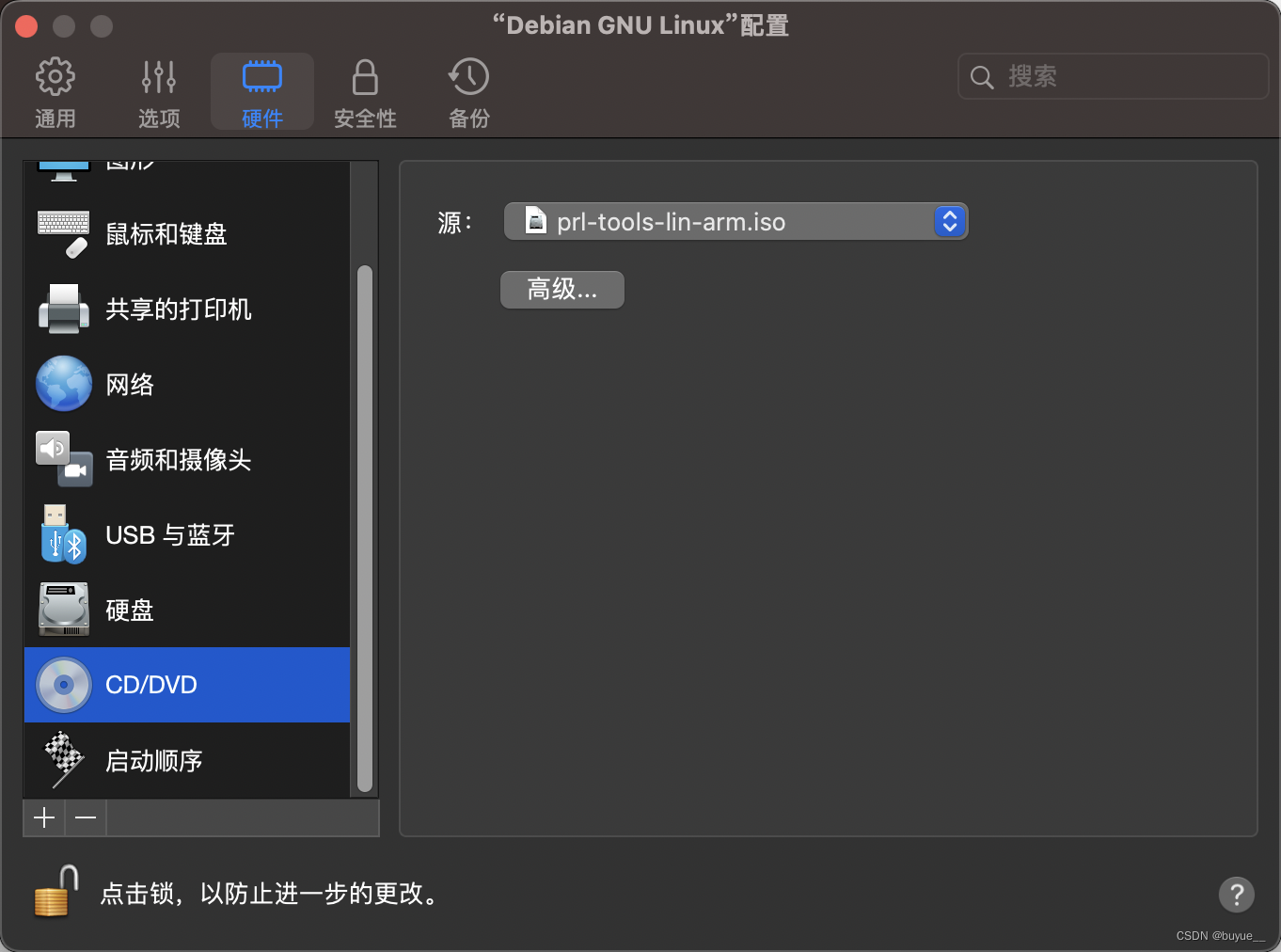
调整启动顺序,把CD/DVD调到第一位,接着是硬盘,然后重启虚拟机
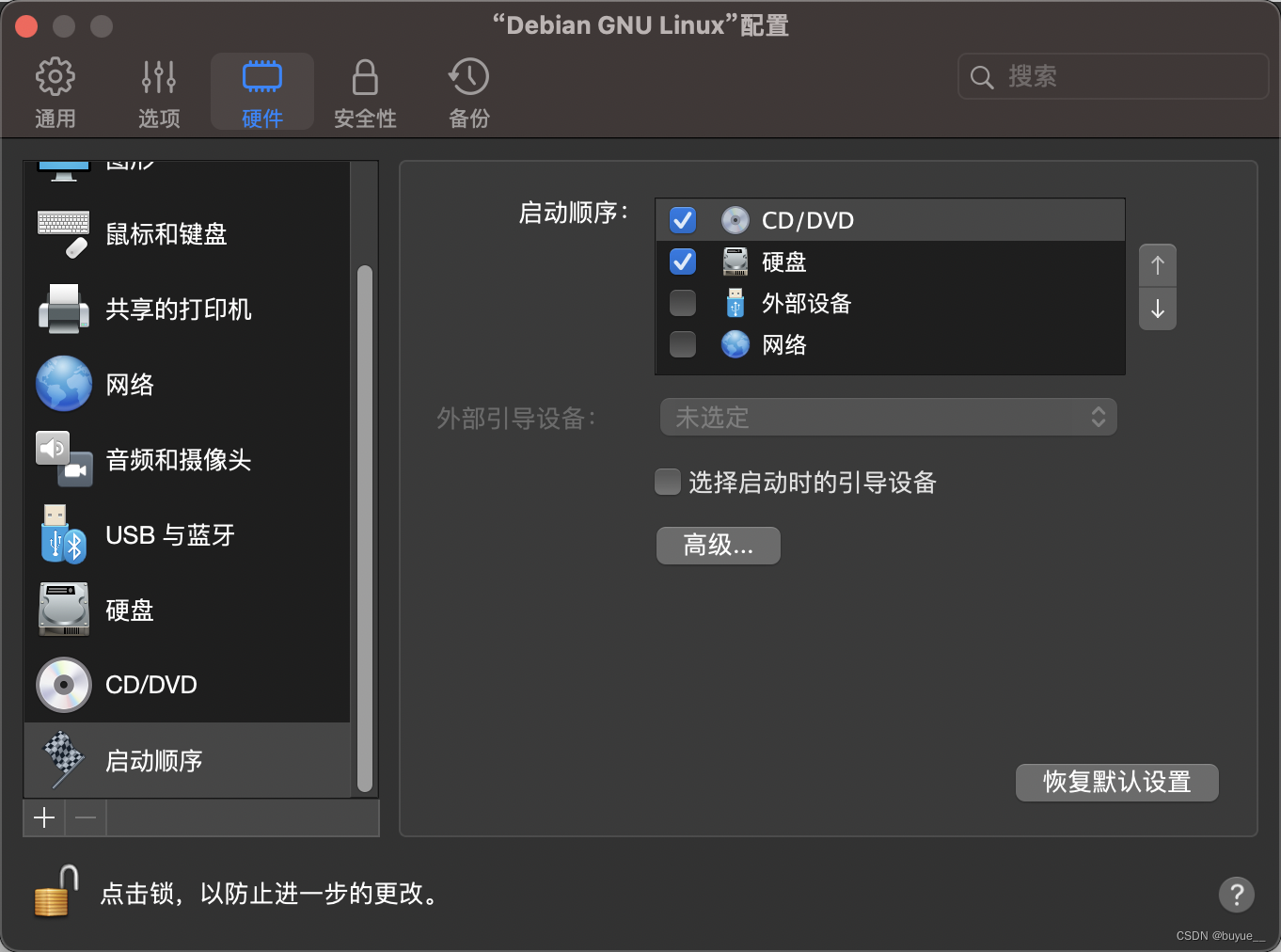
Debian命令行
cd /media
ls
可以看到有个cdrom
再挂载到cdrom
mount -o exec /dev/cdrom /media/cdrom

cd /media/cdrom
ls
 安装
安装
./install
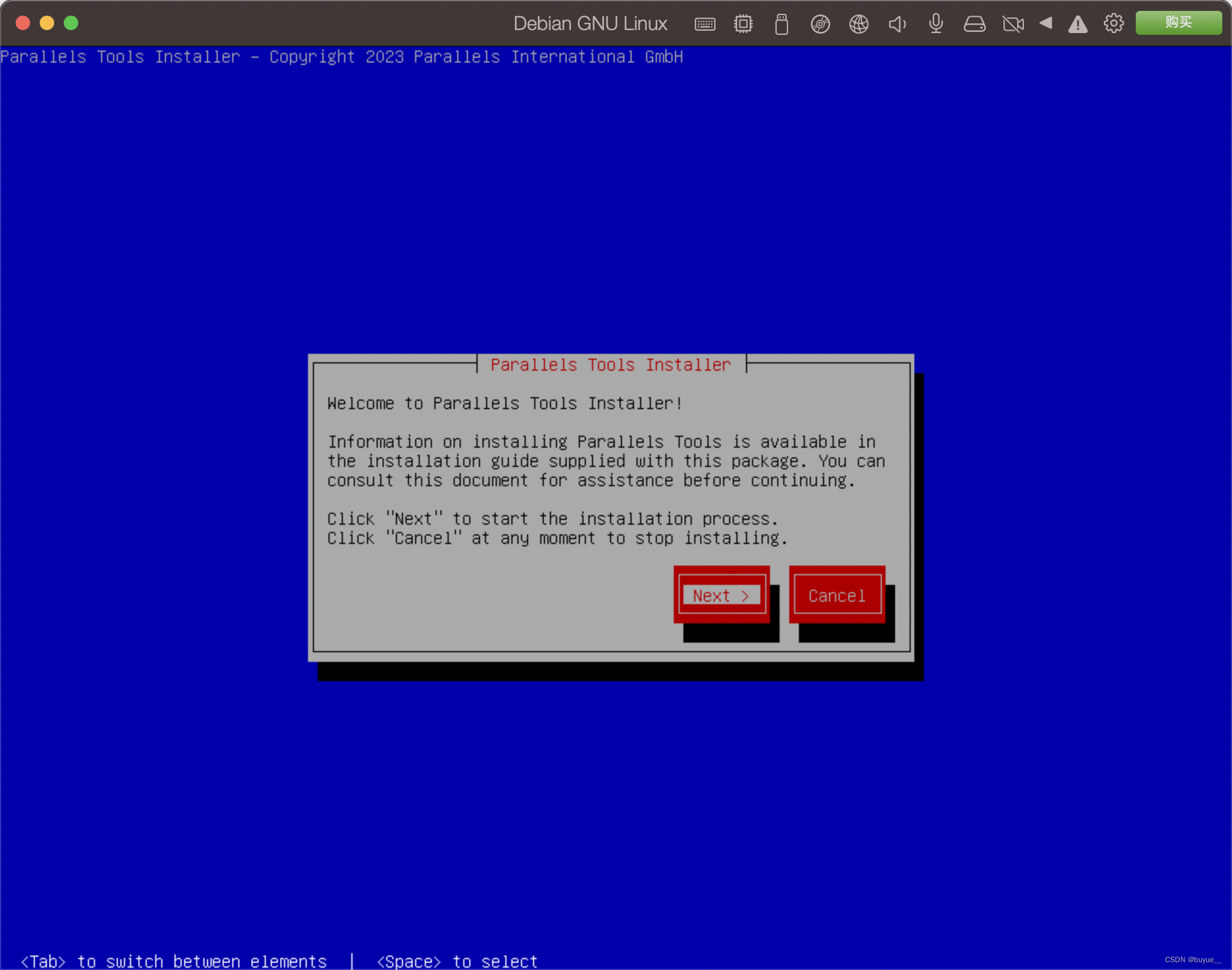
一直Next,等待安装完成即可
(可能会出现某些缺少某些组件,点击Next自动下载并安装)

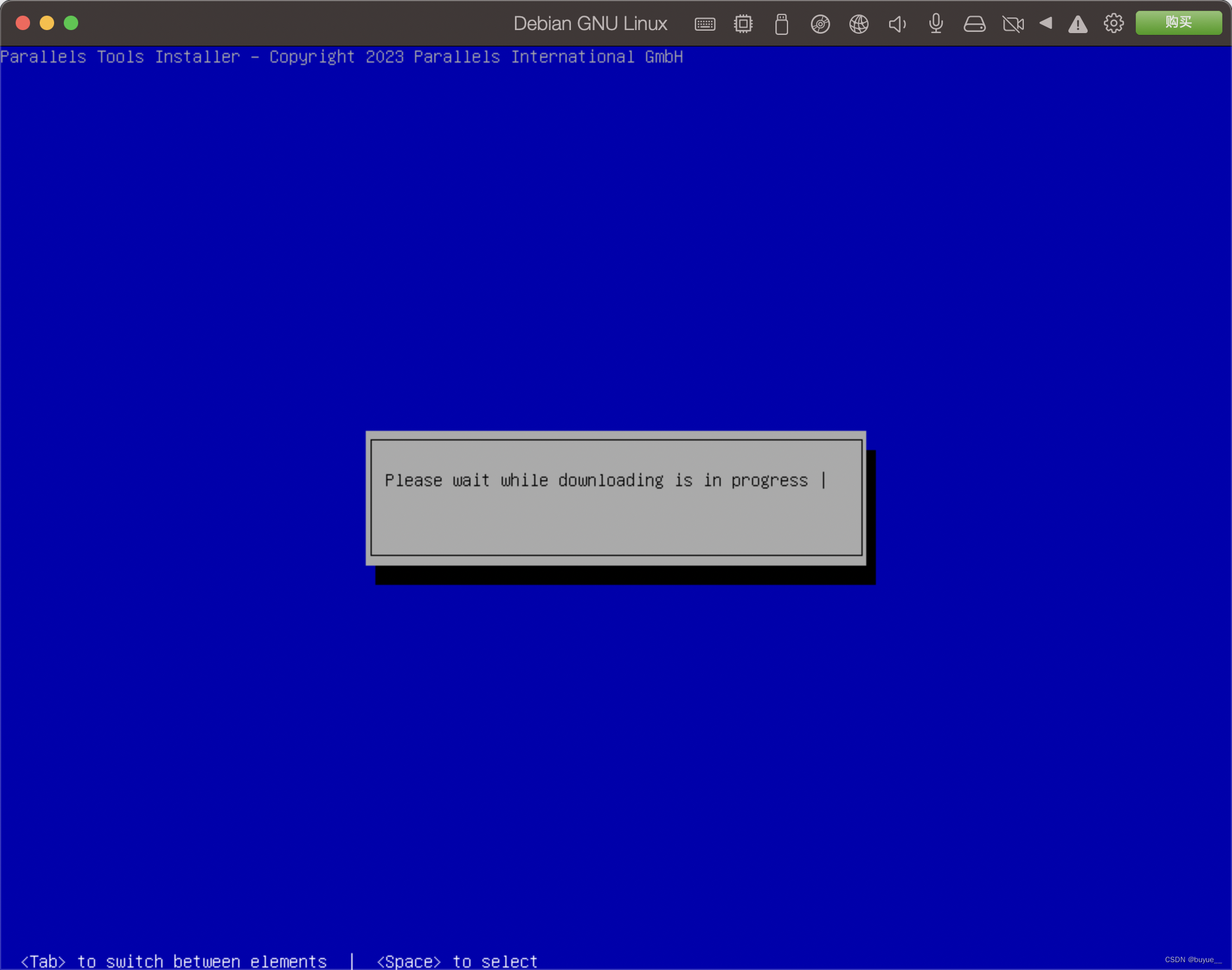
自动安装失败则需要自行安装
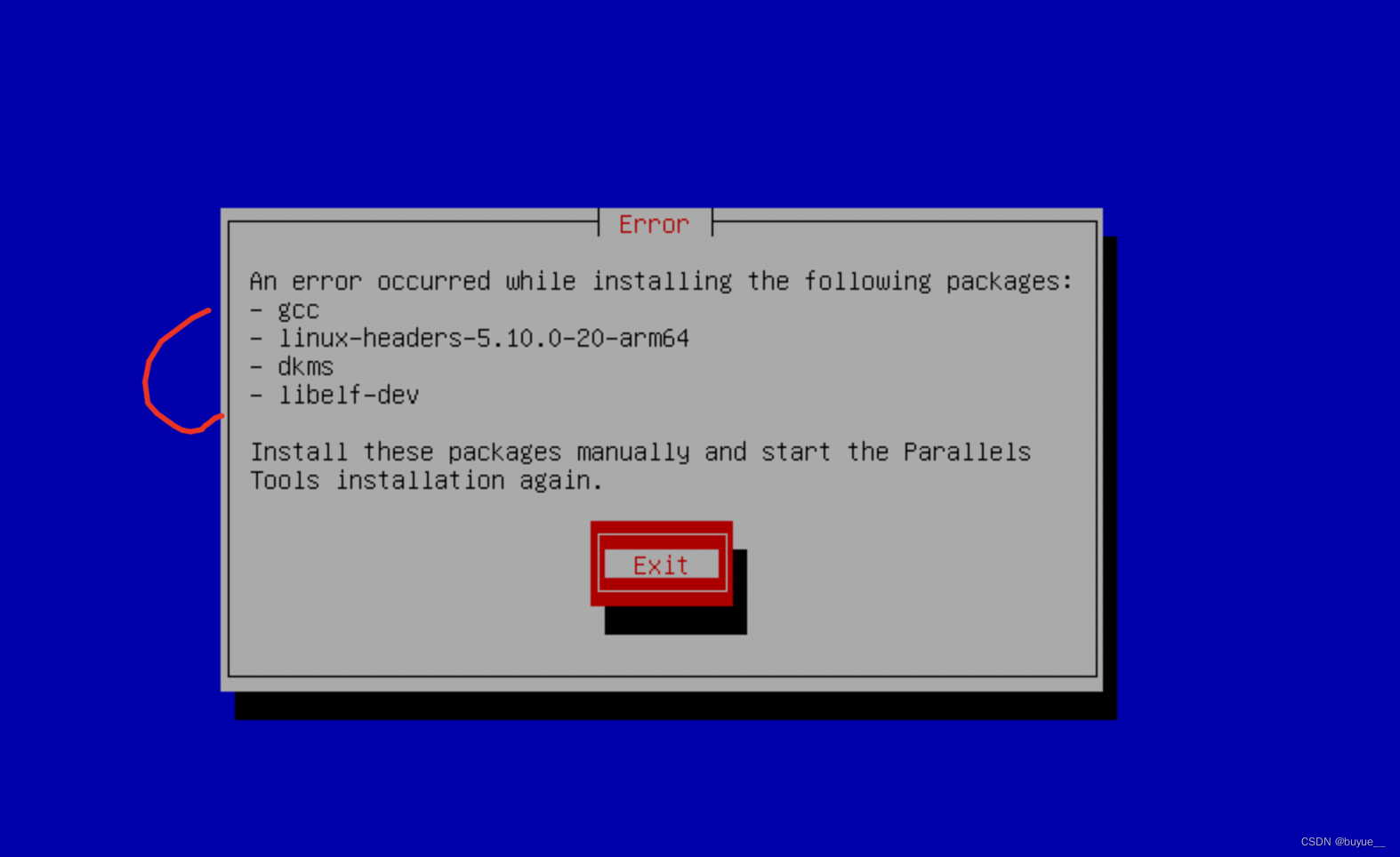
这里推荐build-essential这个工具包集合,其作用相当于Centos的"Development Tools"
apt-get update
apt-get -y install build-essential
检查是否成功安装
gcc --version
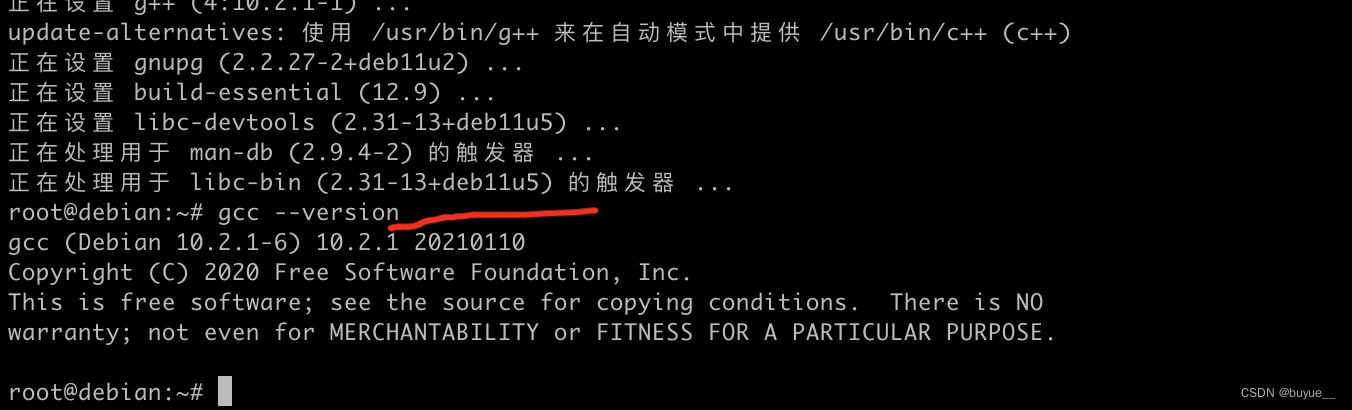
重复上面的./install操作
成功安装显示如下
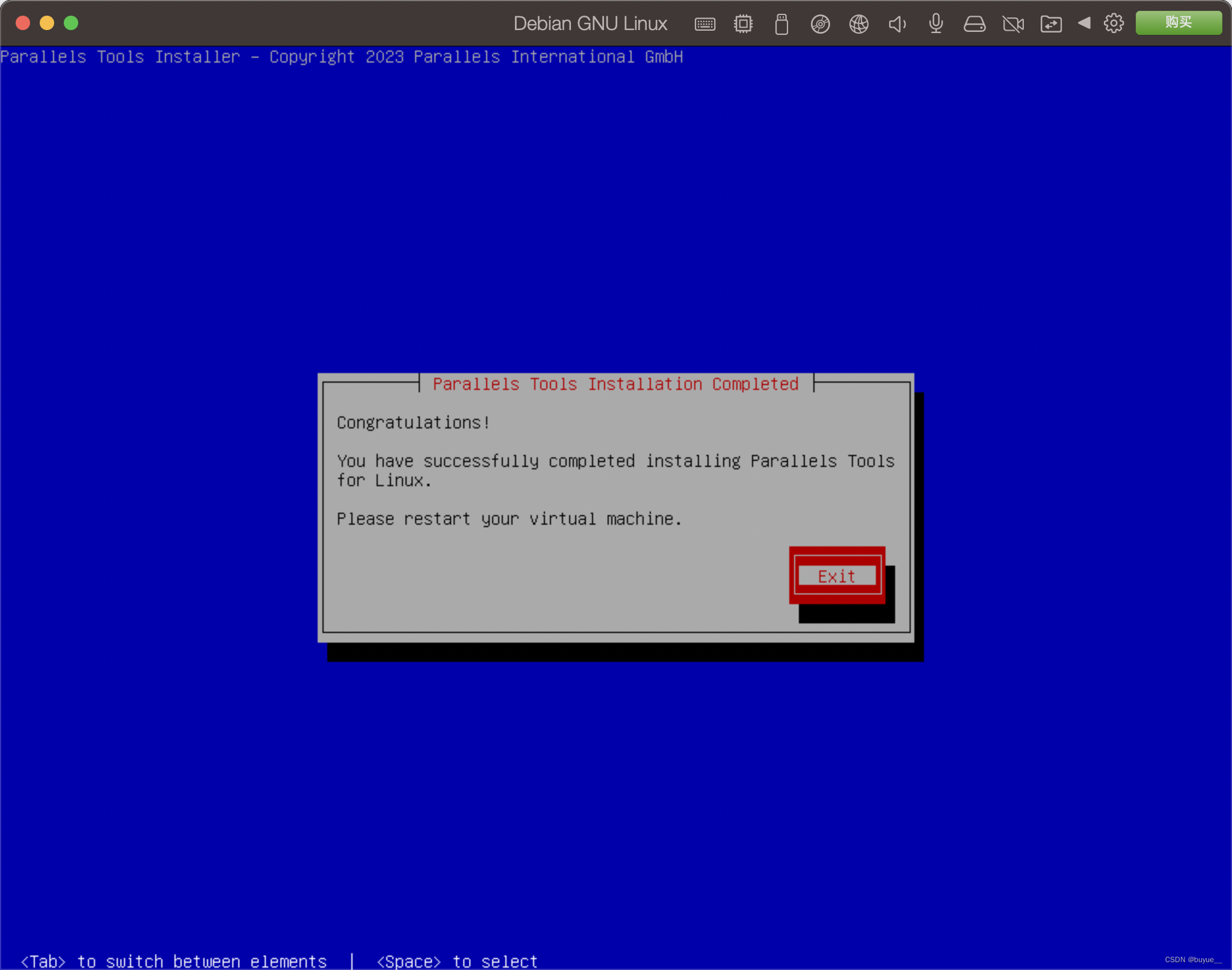
至此CD/DVD可以停用了
停止虚拟机后修改CD/DVD的配置
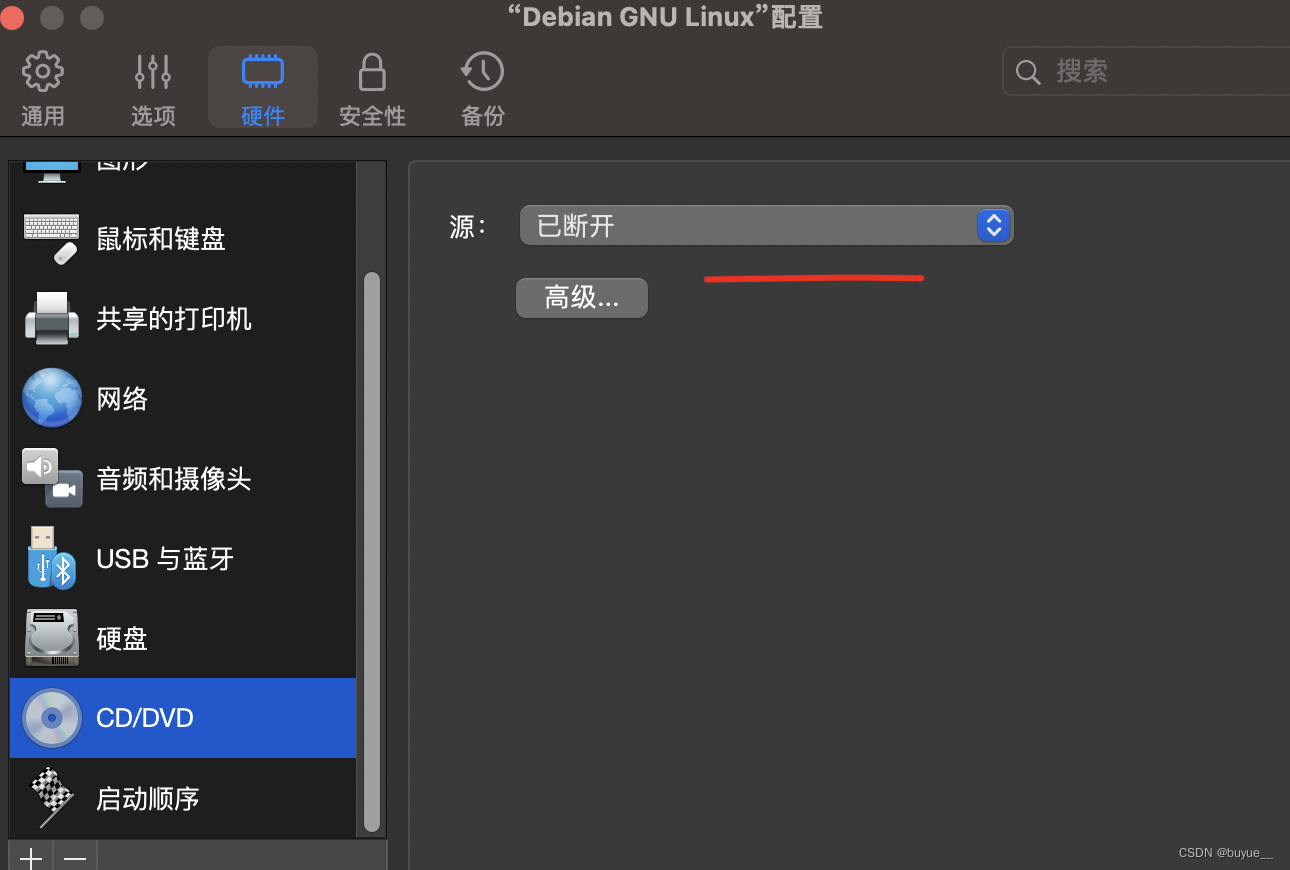
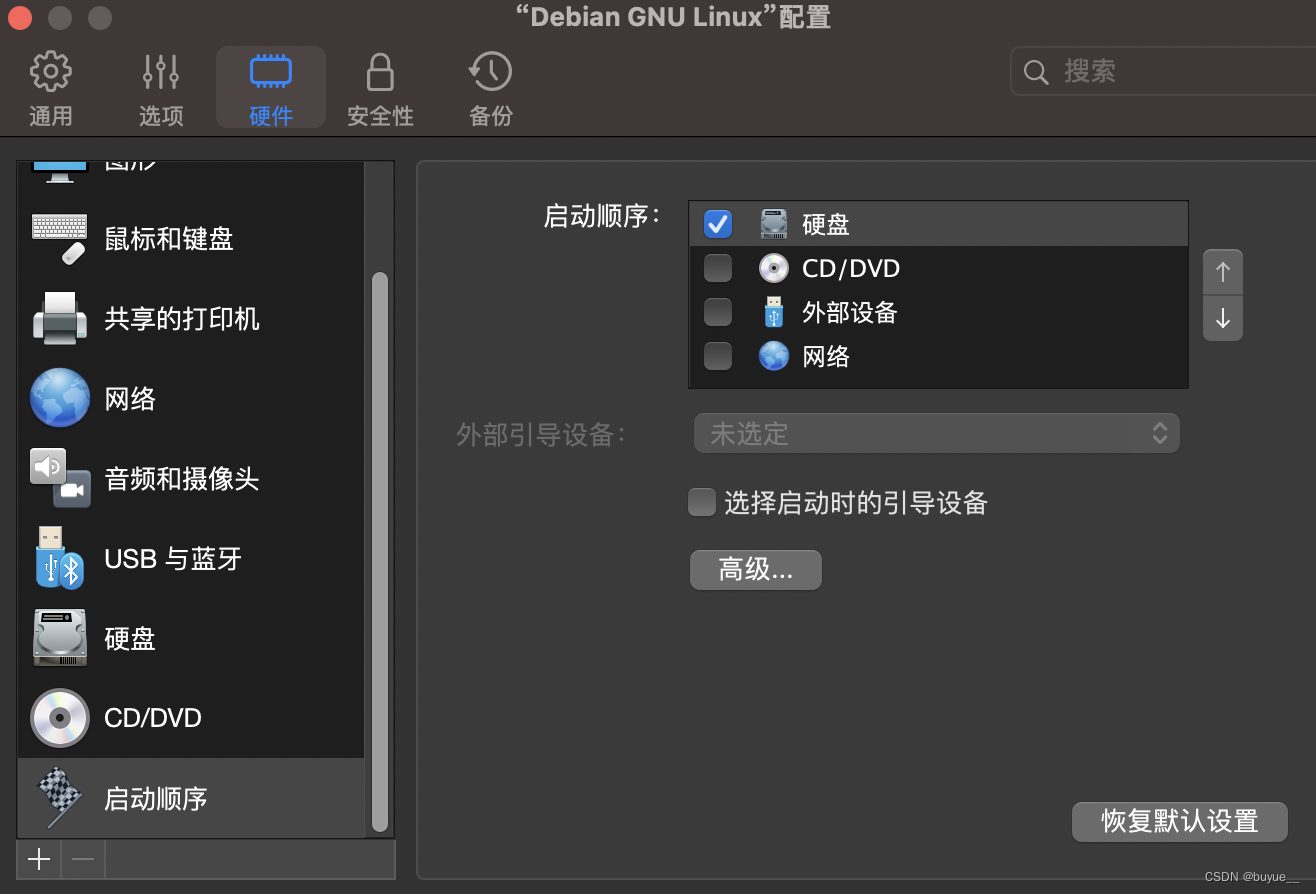
设置本机共享文件夹
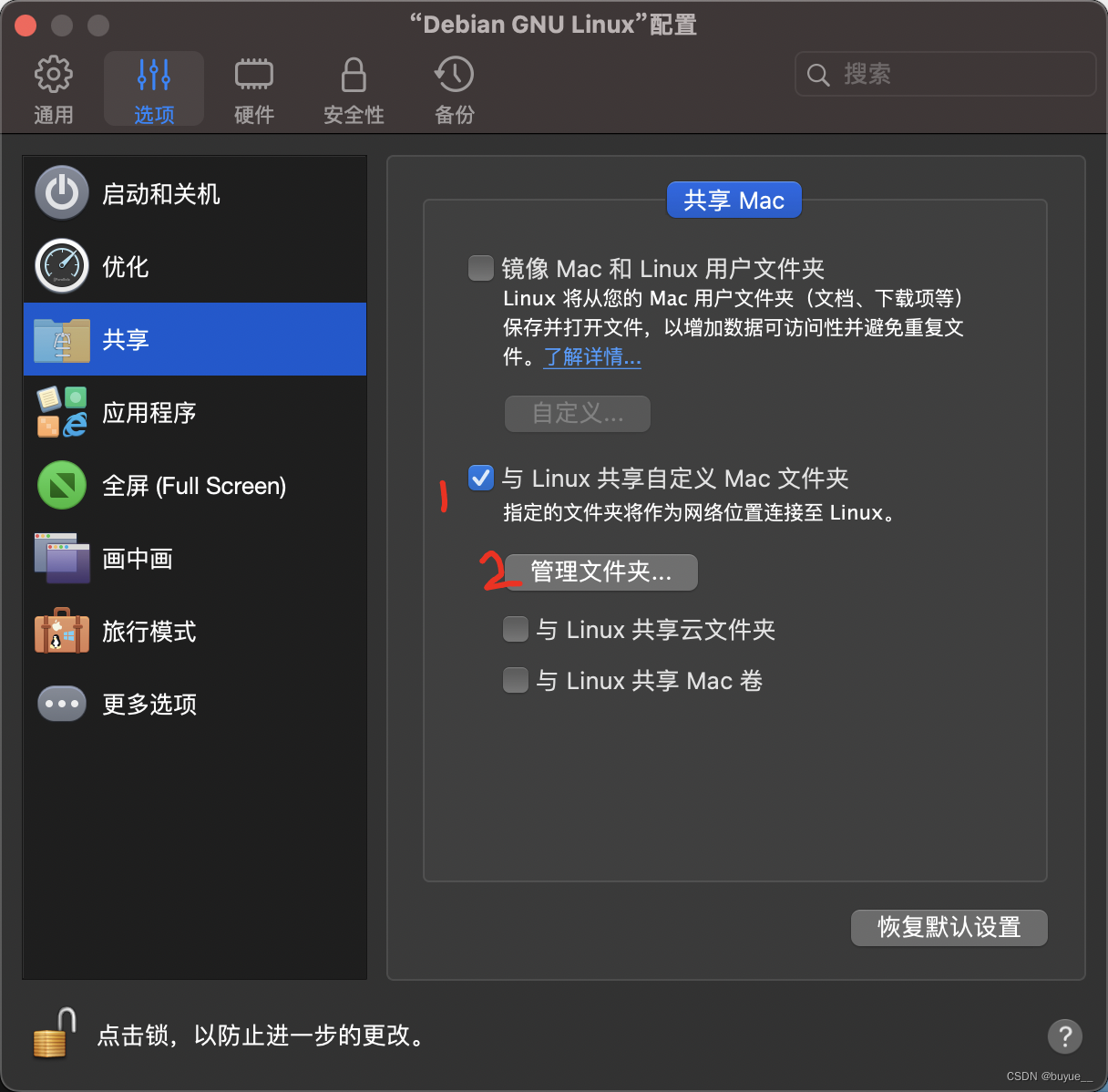
这里为workspace文件夹为例
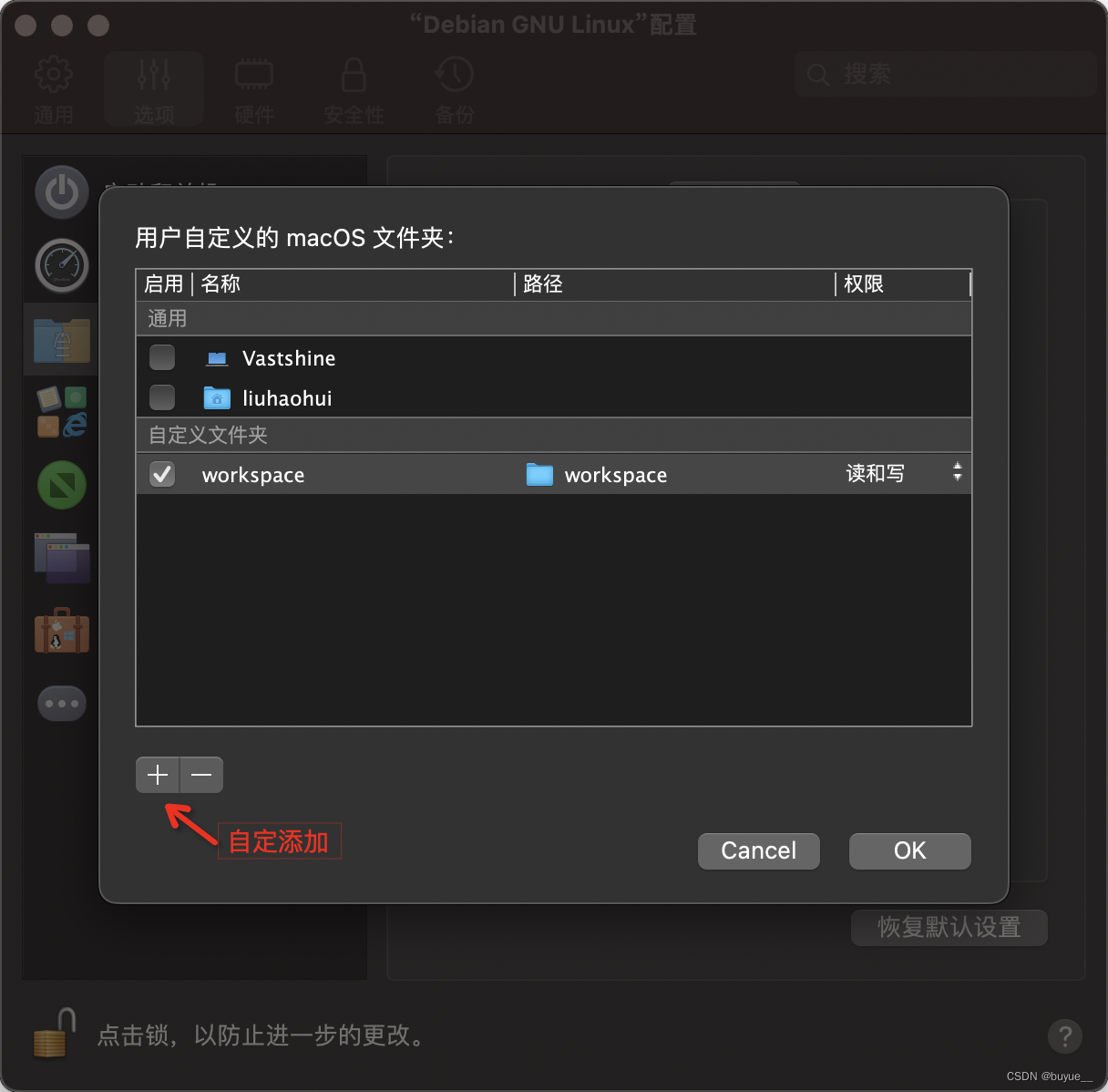
设置完共享目录再重启该虚拟机
cd /media/psf
ls
即可看到刚才添加的共享文件夹workspace

建立软连接
一般为了方便访问,这里设置/workspace这个软连接来访问本机的共享文件夹workspace
ln -s /media/psf/workspace /
cd /
ls
看到workspace说明已经成功建立连接